1、打开安装好的虚拟机,“文件→新建虚拟机” 或直接点击创建新的虚拟机图标,如图:

2、选择典型(推荐)→下一步:
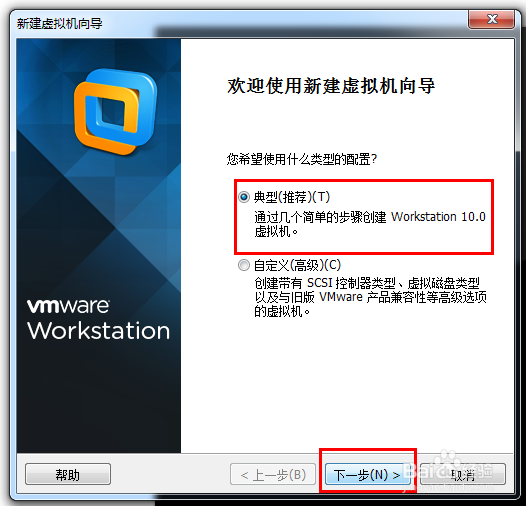
3、稍后安装操作系统:
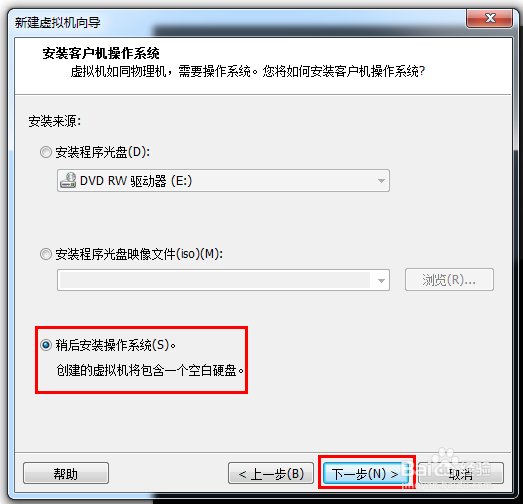
4、选择操作系统和版本:
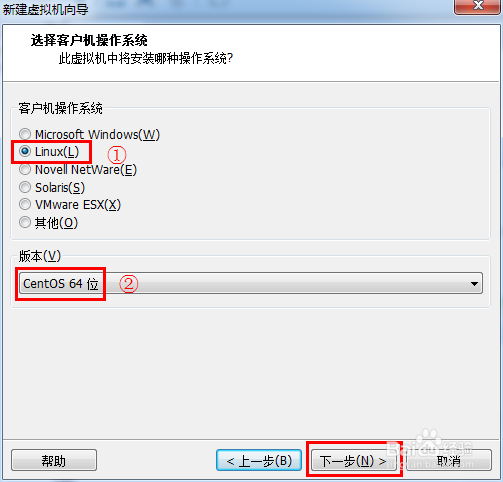
5、输入虚拟机名称和安装路径:

6、设置磁盘大小:
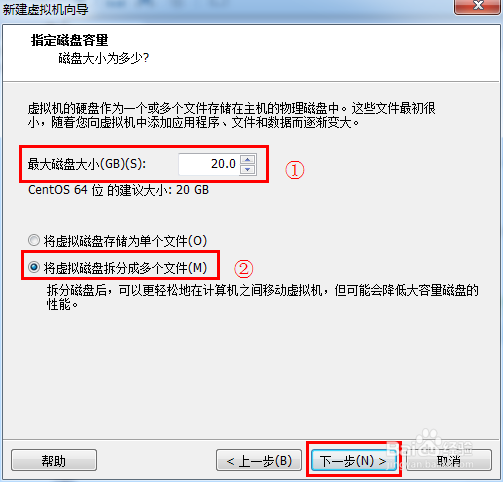
7、自定义硬件:
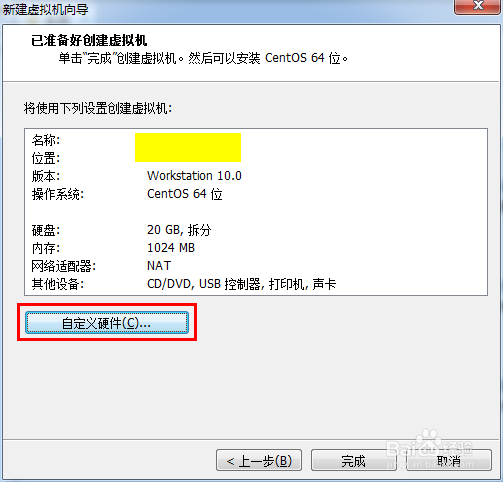
8、选择CentOS安装镜像文件:
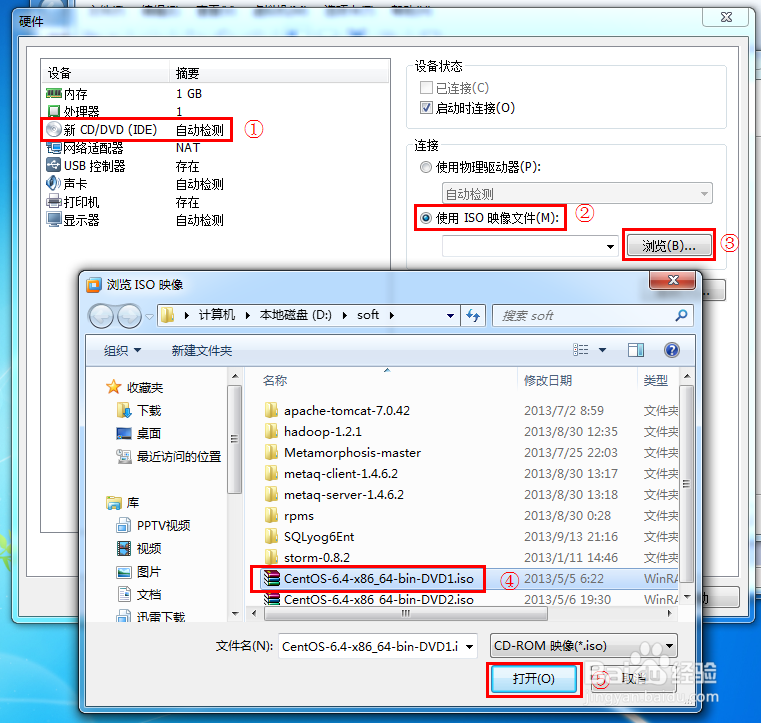
9、点击完成:
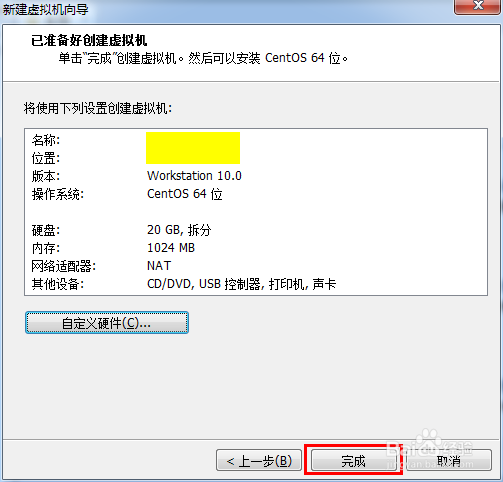
10、启动虚拟机:
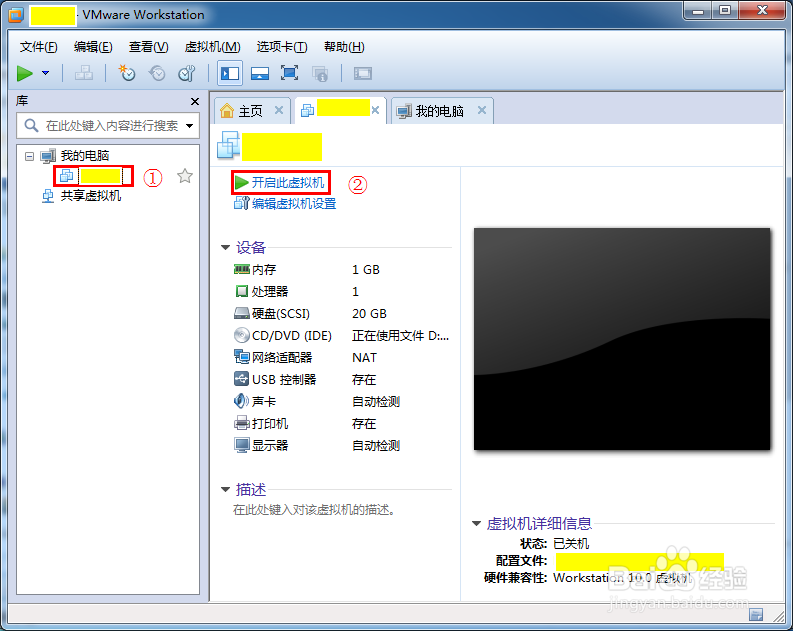
11、选择第一项,安装全新操作系统或升级现有操作系统:

12、Tab键进行选择,选择Skip,退出检测:
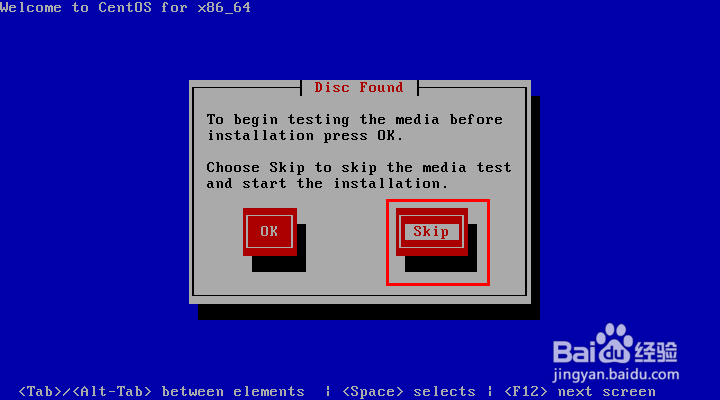
13、点击Next:
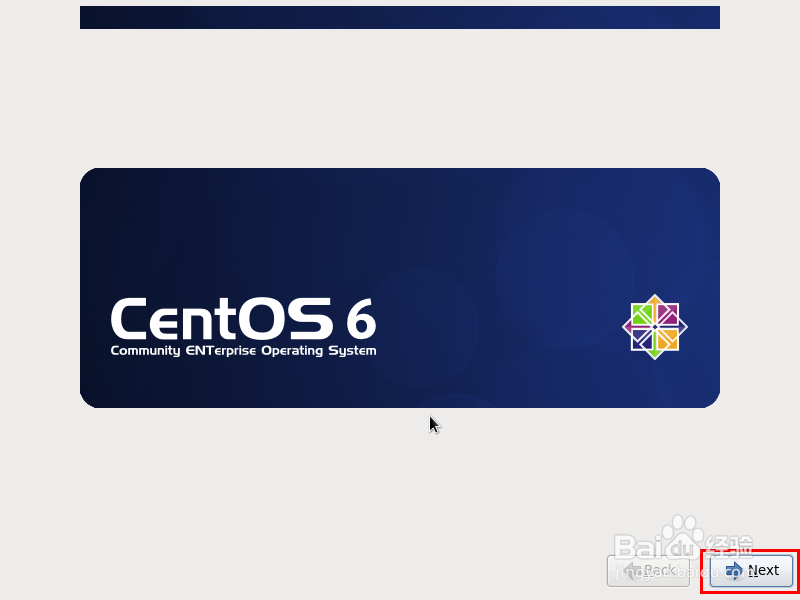
14、选择语言,这里选择的是中文简体:
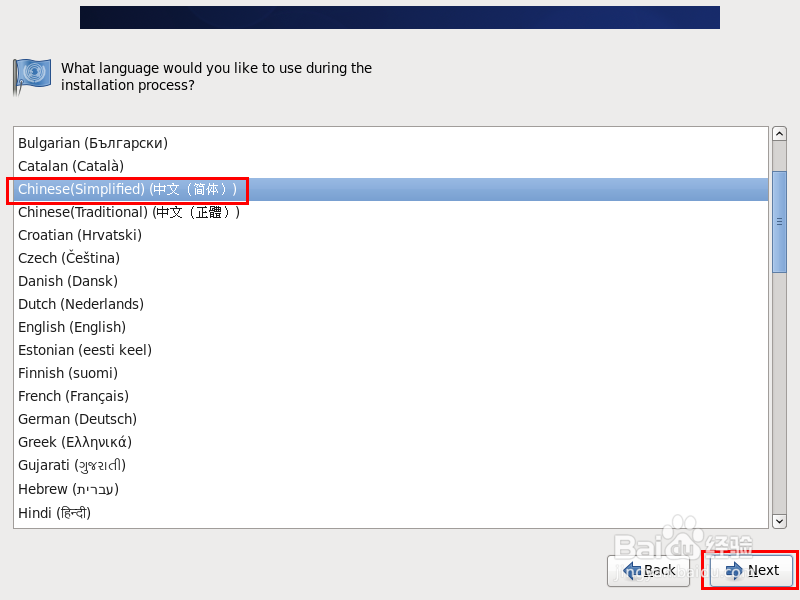
15、选择键盘样式:
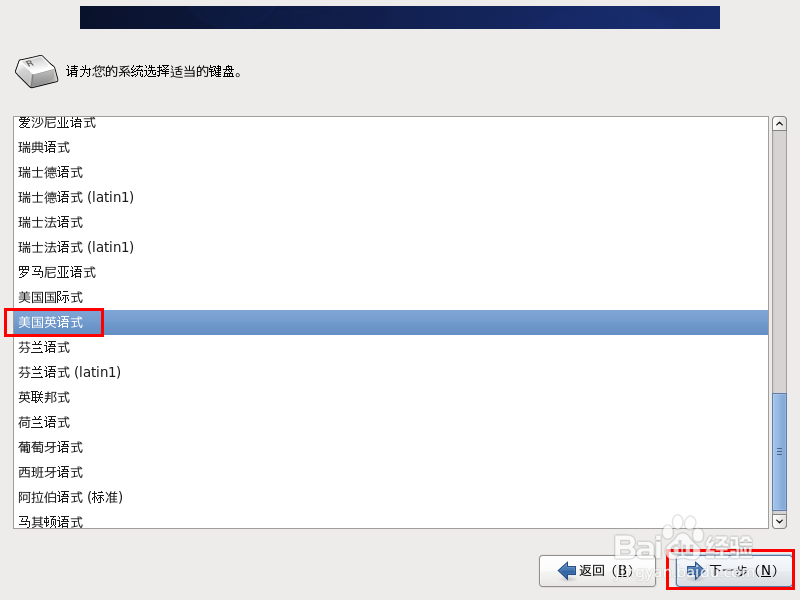
16、选择存储设备(ps:如果以前安装过虚拟机,会出现这个警告,选择是,忽略所有数据):


17、输入主机名:
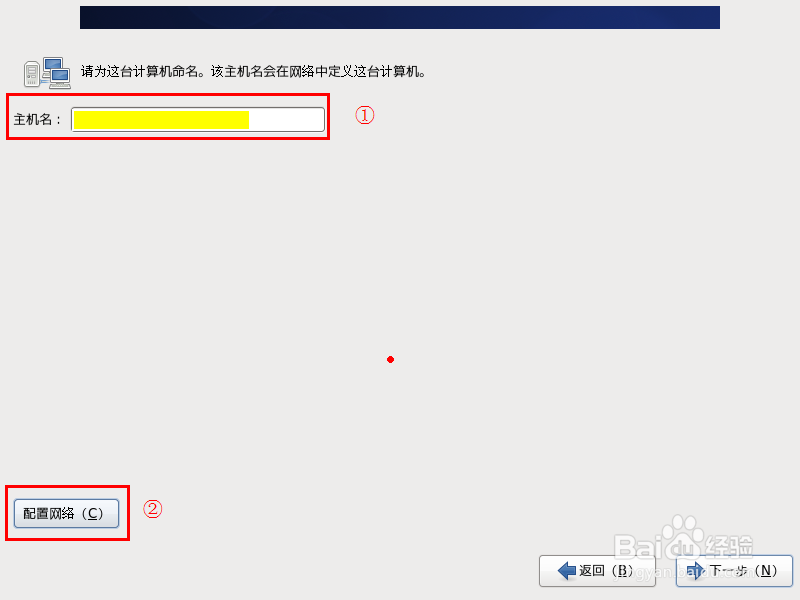
18、配置网络:

19、设置时区,勾选使用UTC时间:
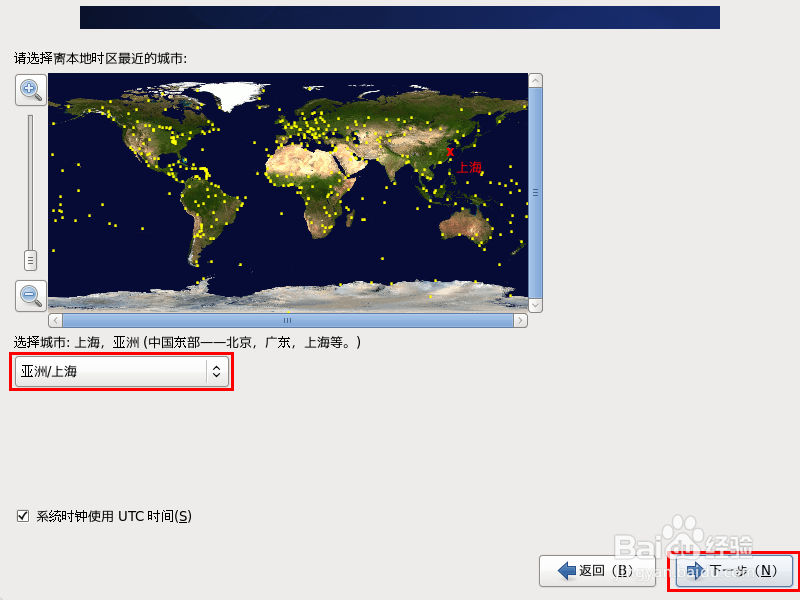
20、输入根用户(root)的密码(ps:密码不得少于6位,如果密码过于简单会出现提示,点击无论如何都使用):

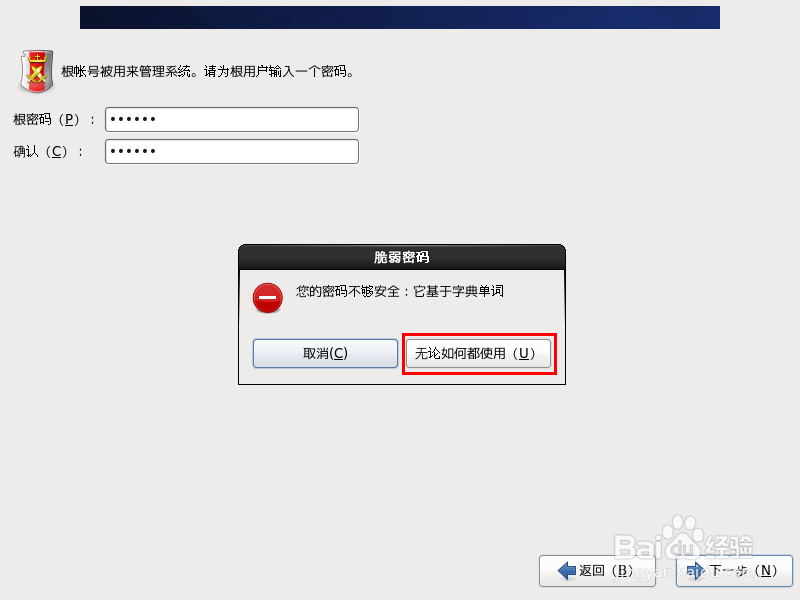
21、点击下一步,开始安装:

22、安装完成后,点击重新导引:
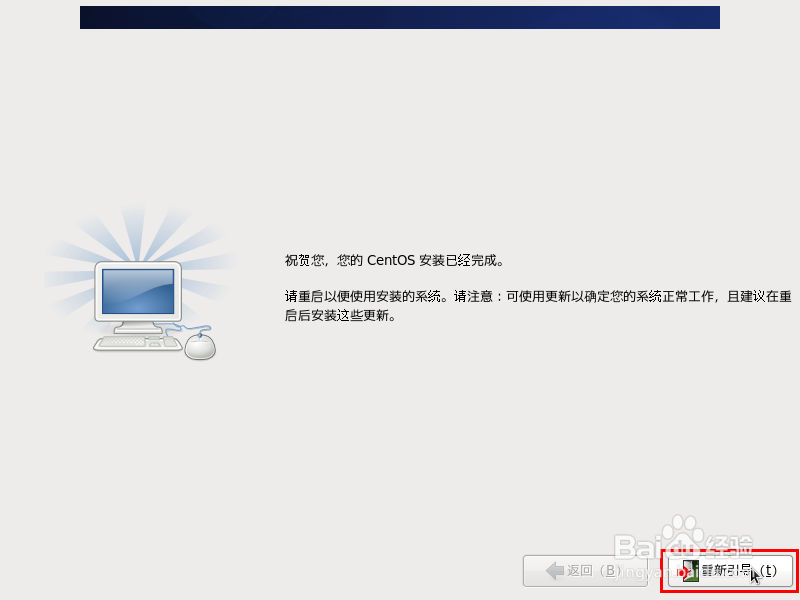
23、到这里基本就大功告成啦~~~看到了欢迎界面~~~

